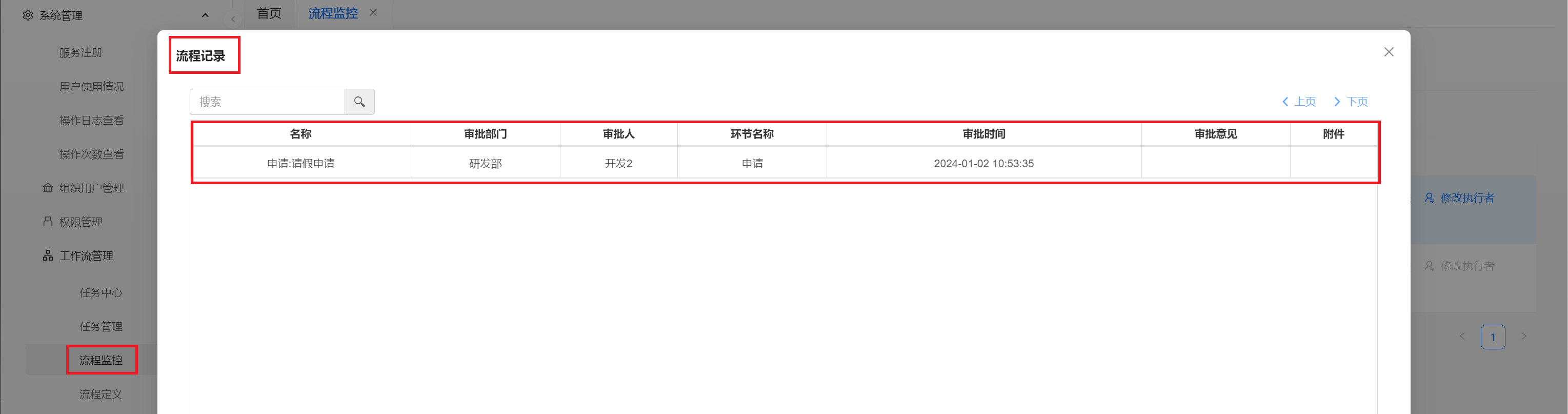任务监控
功能描述: 具有工作流维护权限的人员才能够进入,在这个页面将列出系统中当前用户有权限监控的所有工作流,主要用于将某些流程进行回收、终止、删除、重启等操作。
`说明:具有工作流维护权限的人员才能够进入流程监控页面。`>
- 进入页面。菜单路径:系统管理——工作流管理——任务监控 ;
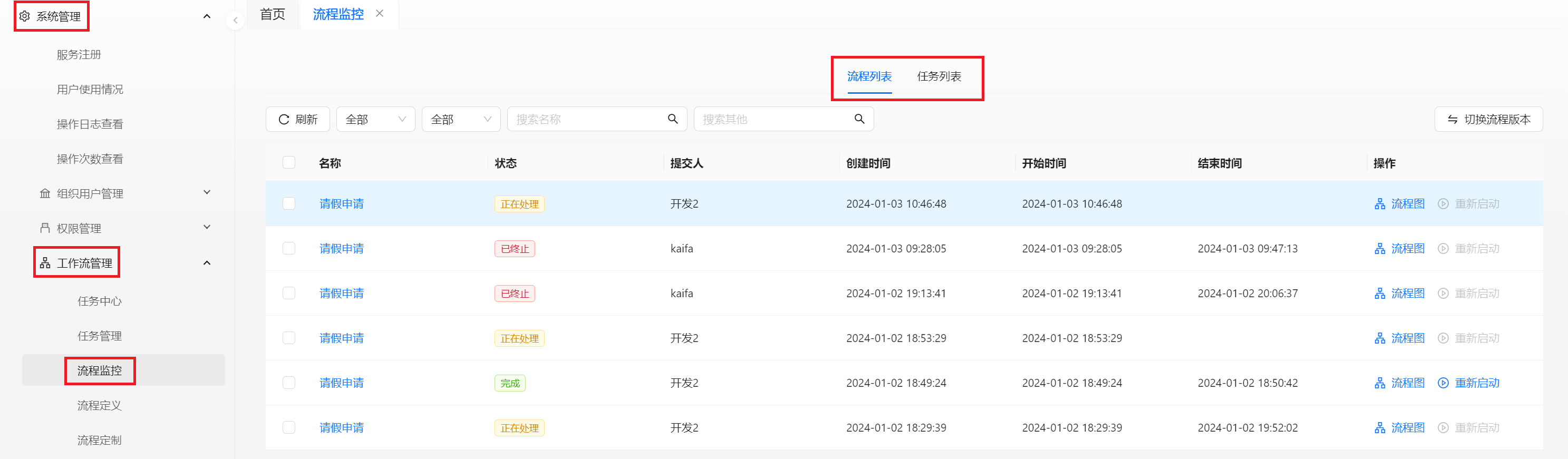
>
- 流程和任务。可以点击流程列表和任务列表分别查看,分别显示流程处理环节数据和流程实例数据;
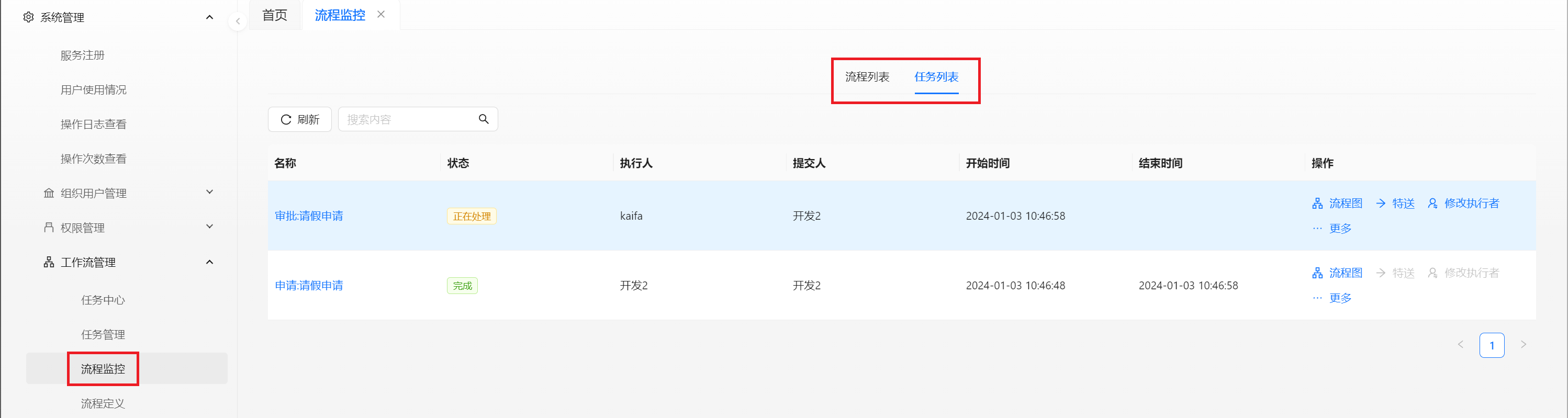
>
- 查看任务。在流程列表中,可以通过在查询下拉框中选择处理中和已完成、已暂停和已终止等状态查询任务;
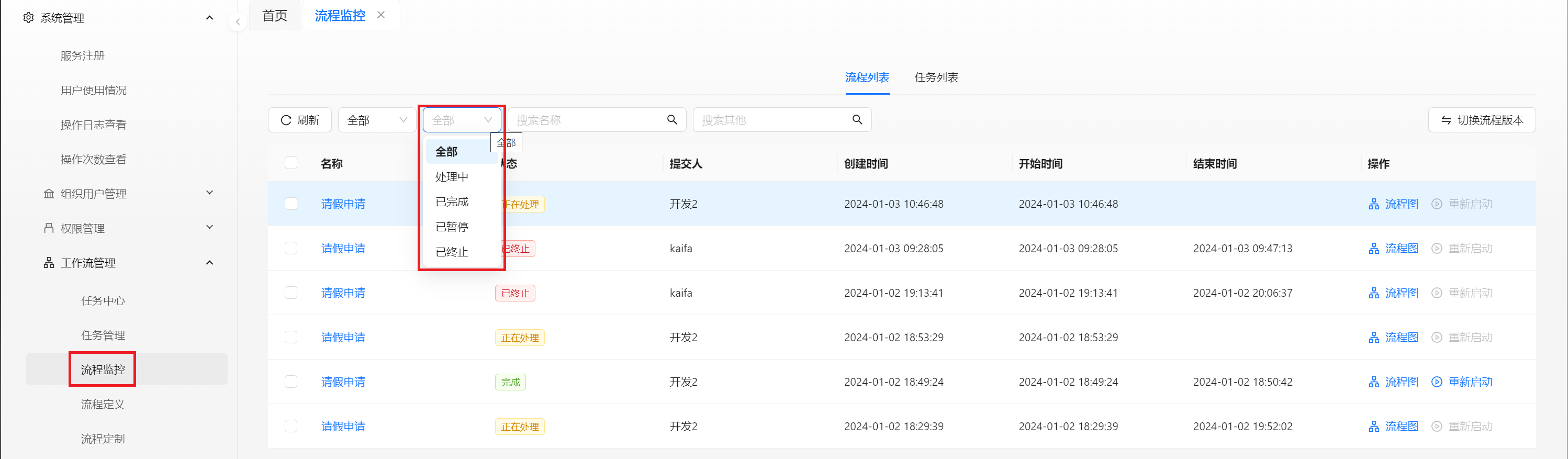
>
- 查询任务。流程列表可以根据流程处理时间、名称等条件查询;
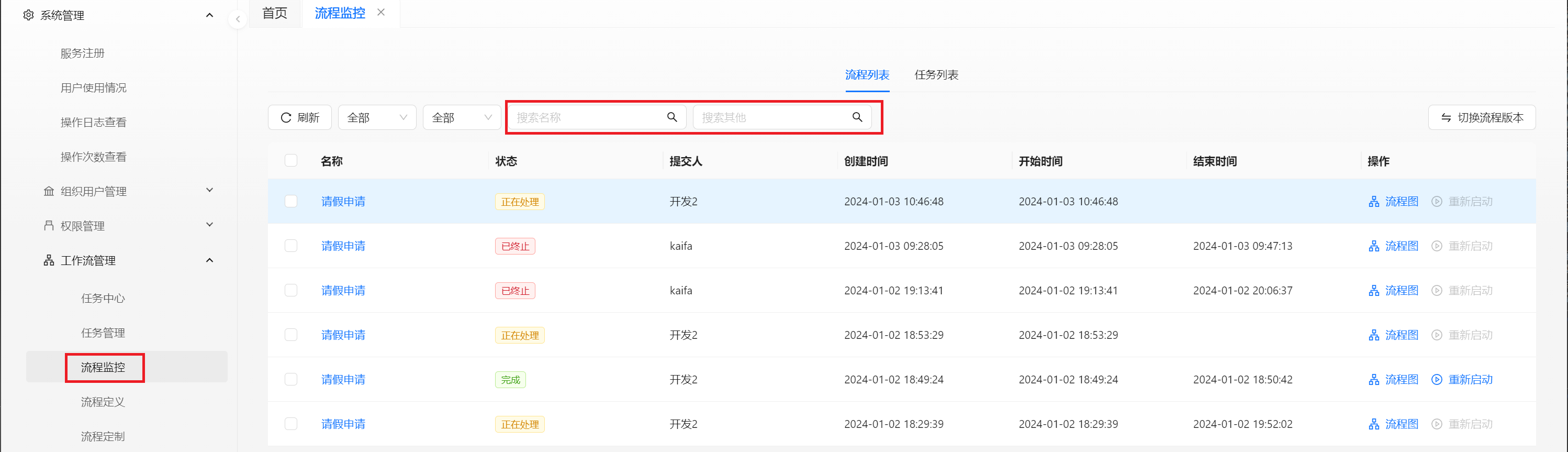
>
- 查看流程图。点击流程列表操作列的流程图按钮,在弹出窗口中可以查看当前流程的轨迹图 和波特图;
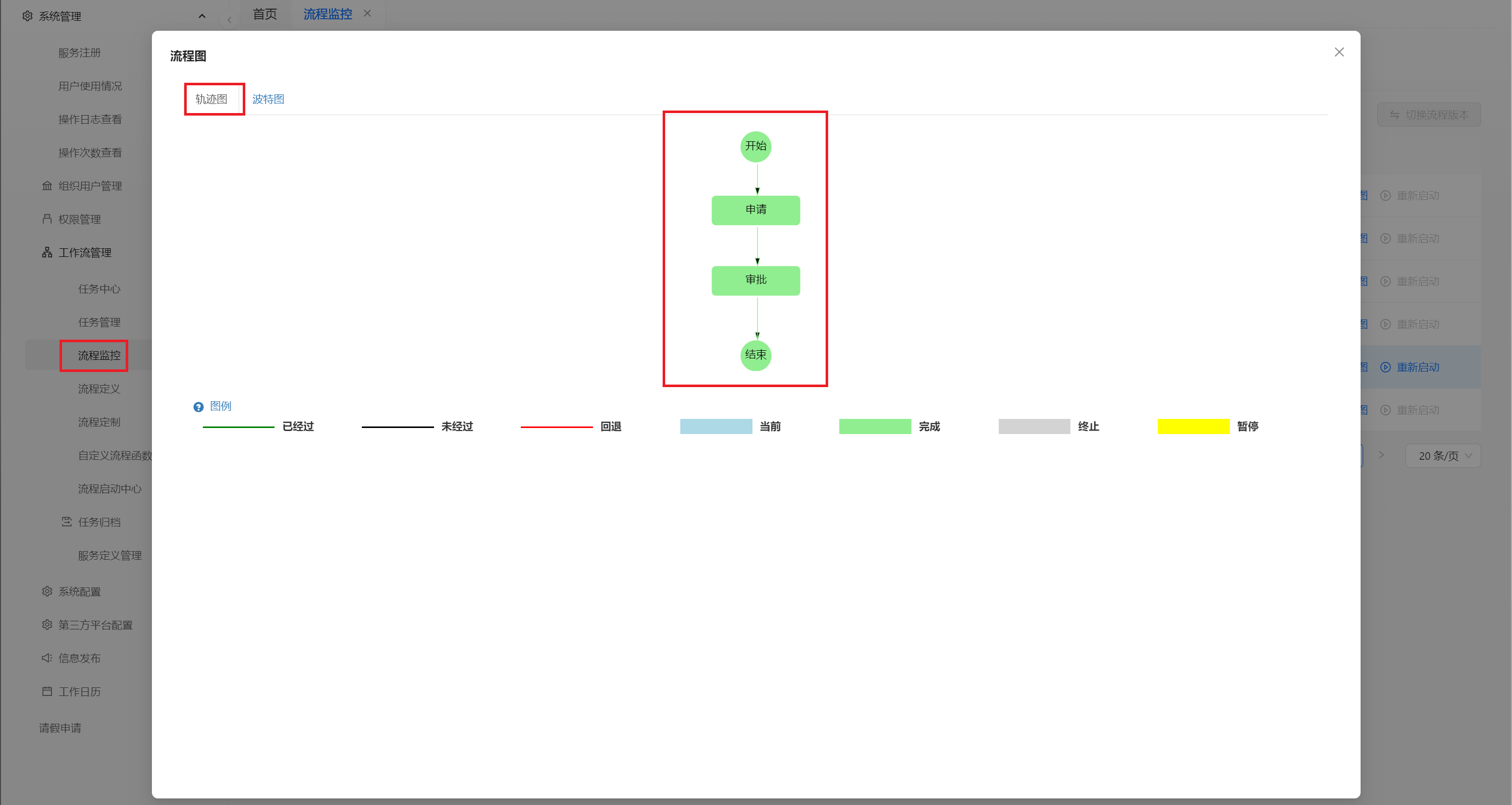
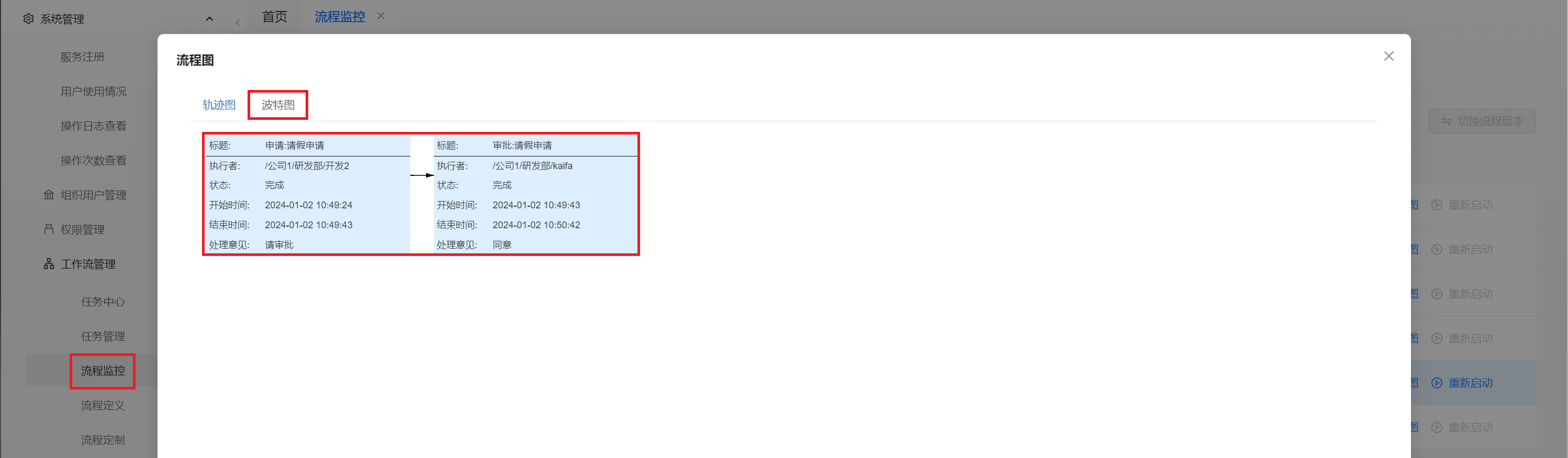
>
- 重新启动流程。点击流程列表操作列的重新启动按钮,点击弹出窗口确定 按钮,弹出重启确认 窗口,重新选择流程环节处理人,点击确定按钮流程重启;
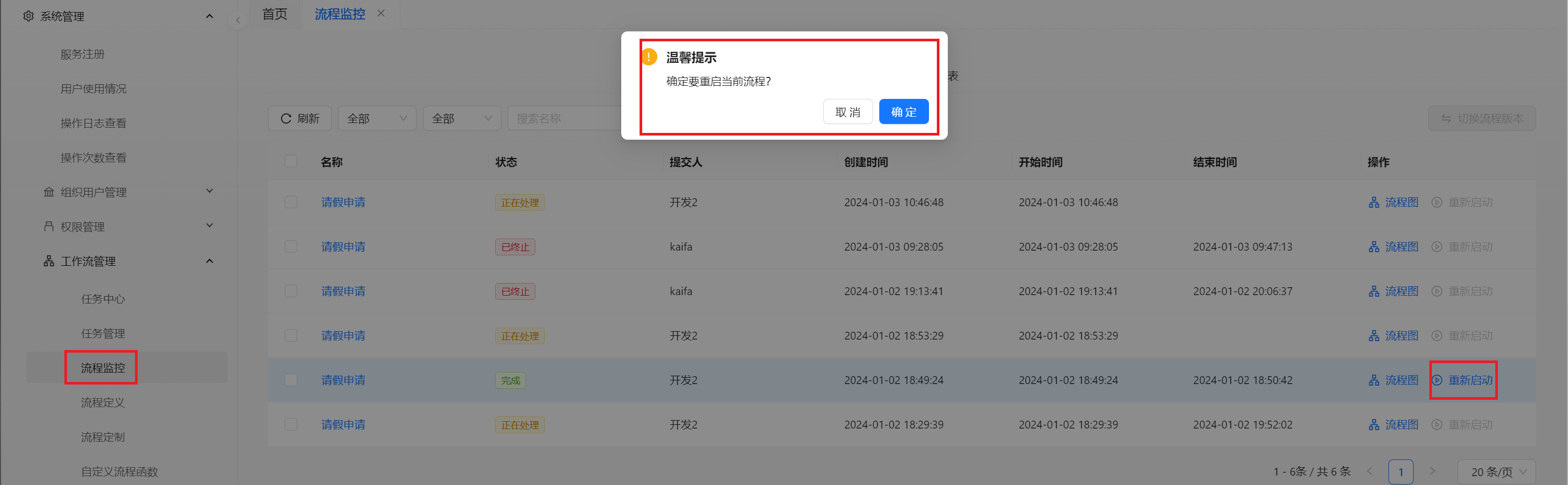
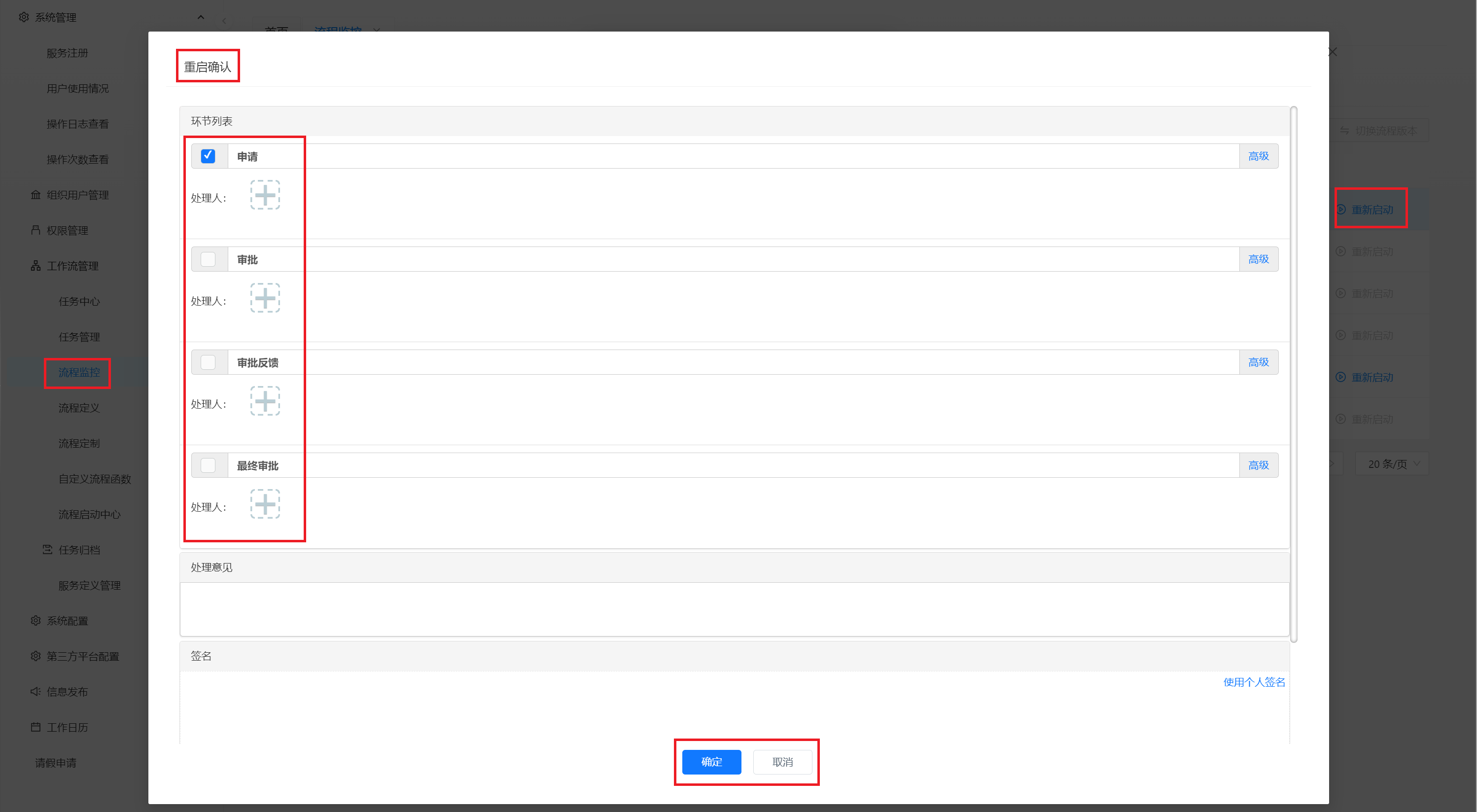
>
- 进入任务列表。在流程列表中,点击名称列,会自动跳转到任务列表,展示当前流程所有任务;也可以直接点击页面上的任务列表进入任务列表,此时任务列表会展示所有流程当前任务。
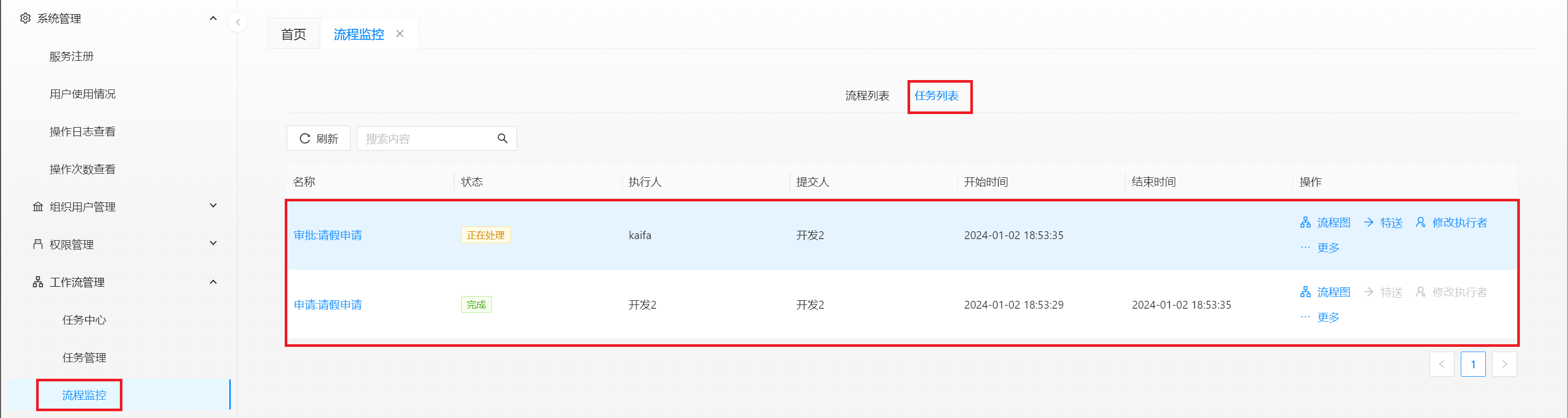
>
- 特送。在任务列表中,点击操作列的特送按钮,弹出特送确认窗口,选择需要特送的环节和执行者,点击确定按钮。
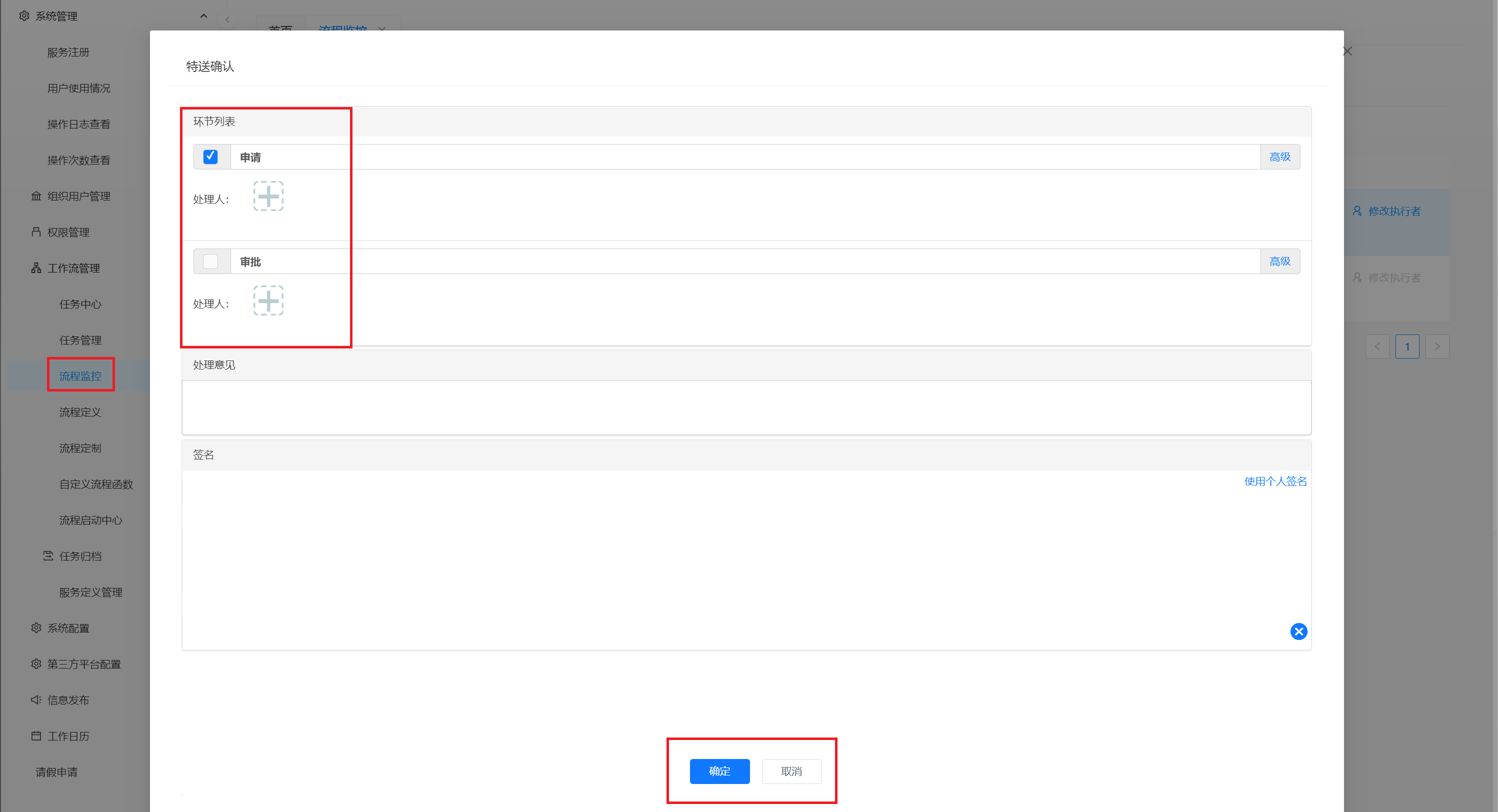
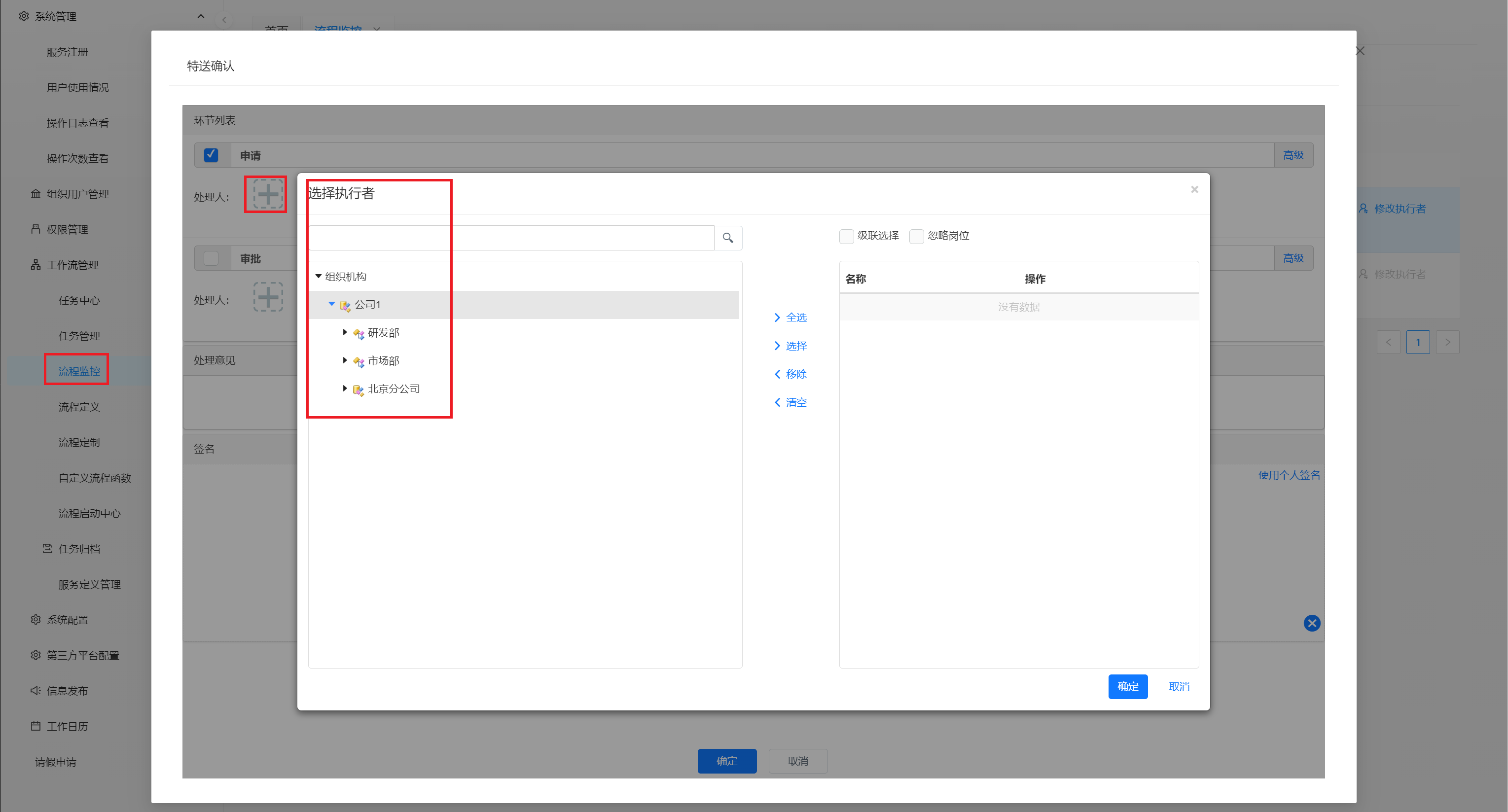
>
- 修改执行者。在任务列表中,点击操作列的修改执行者按钮,弹出修改执行者窗口,输入新的标题内容,点击确定按钮。
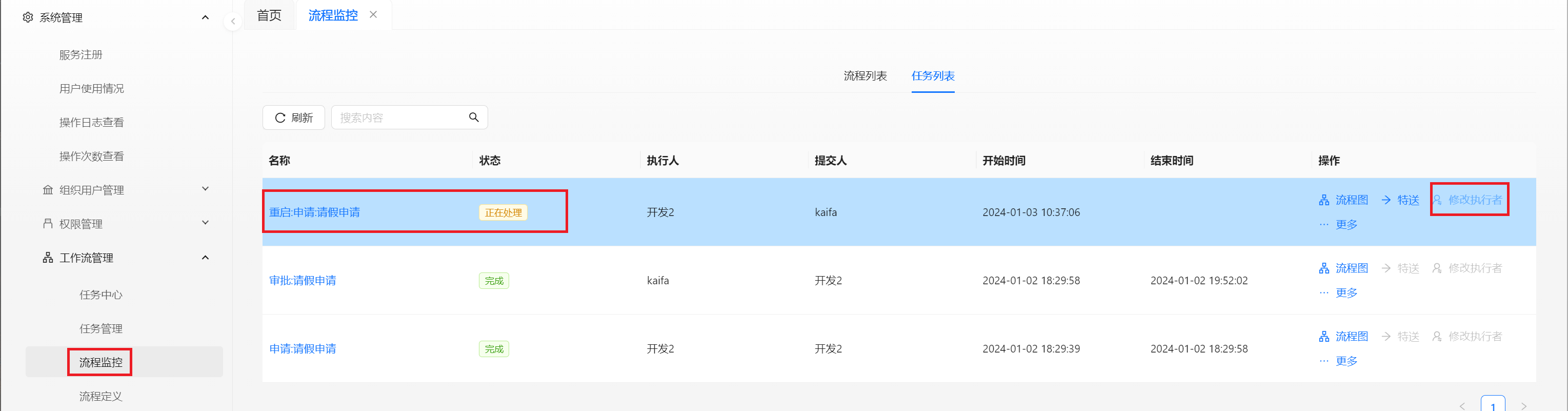
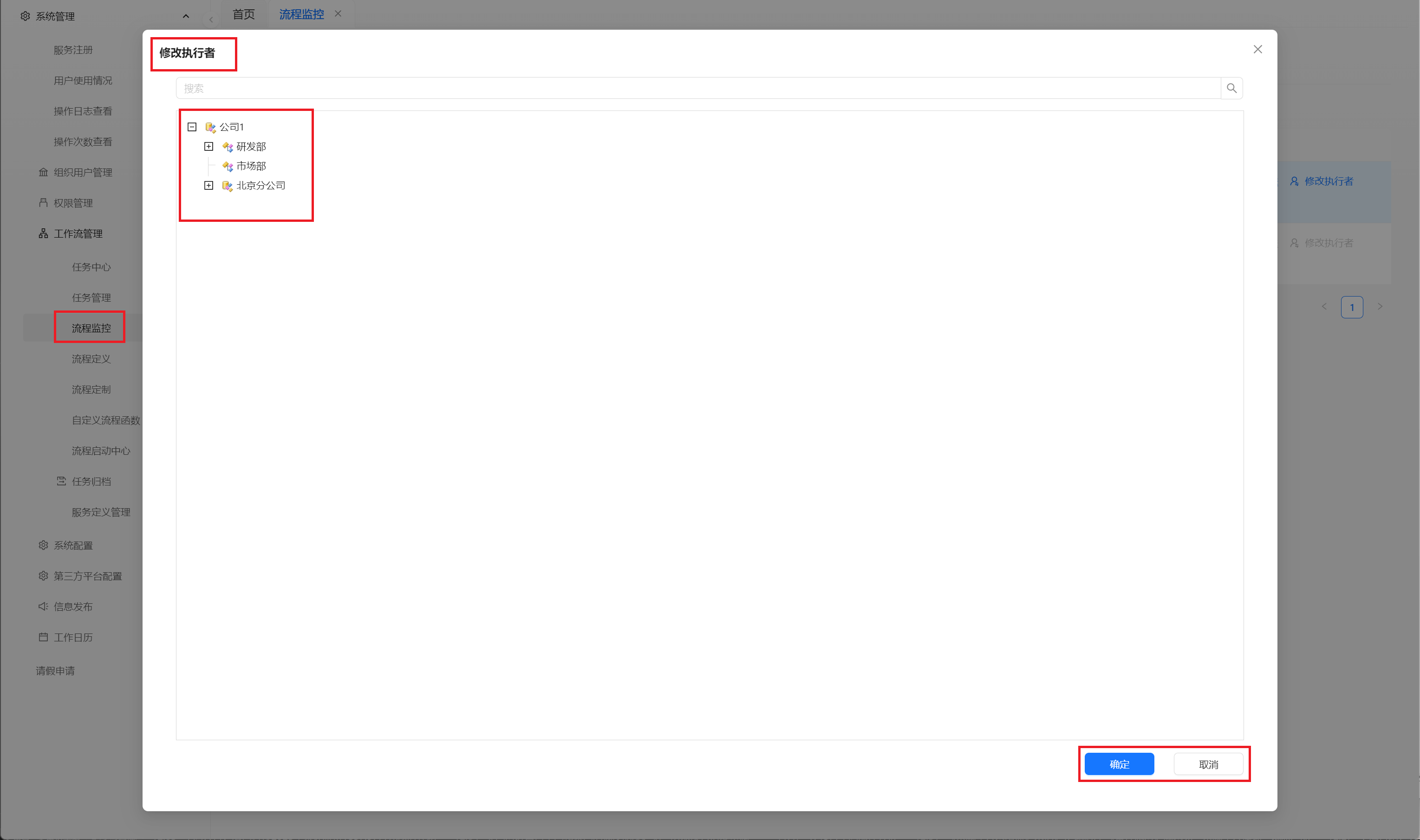
>
- 修改标题。在任务列表中,点击操作列的更多——修改标题按钮,弹出修改标题对话框。
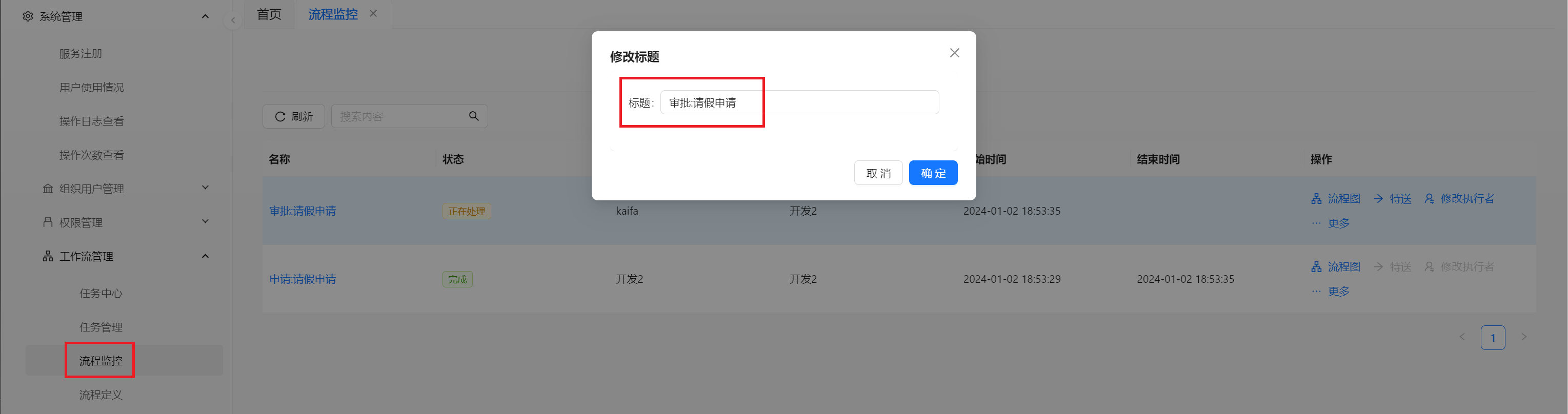
>
- 终止。在任务列表中,点击操作列更多——终止按钮,在弹出窗口中可以填处理意见 和签名,点击确定 按钮,流程状态变更为已终止;
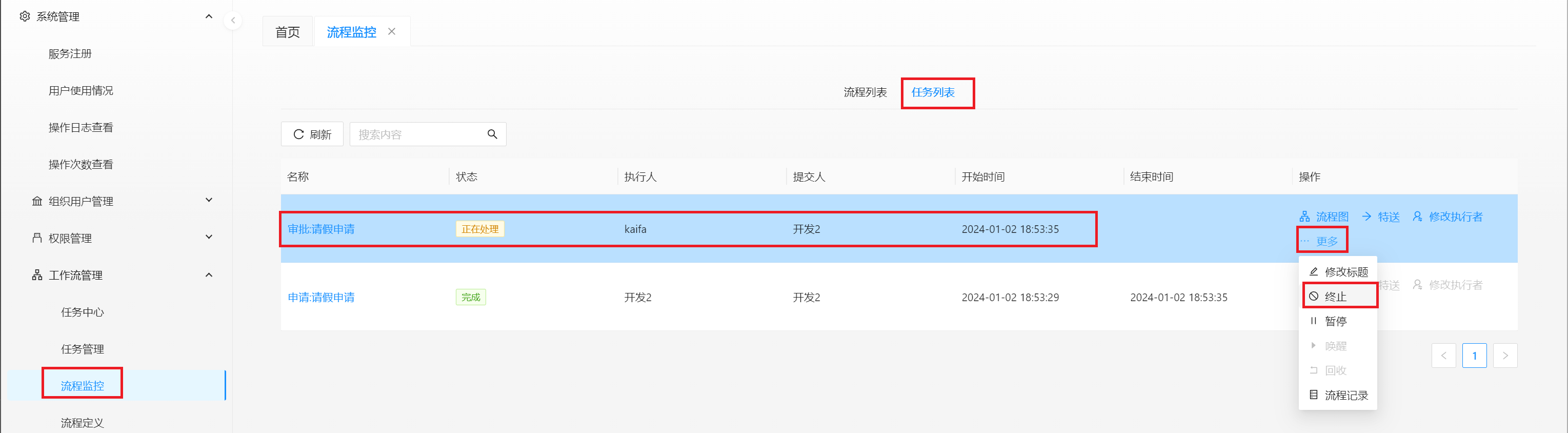
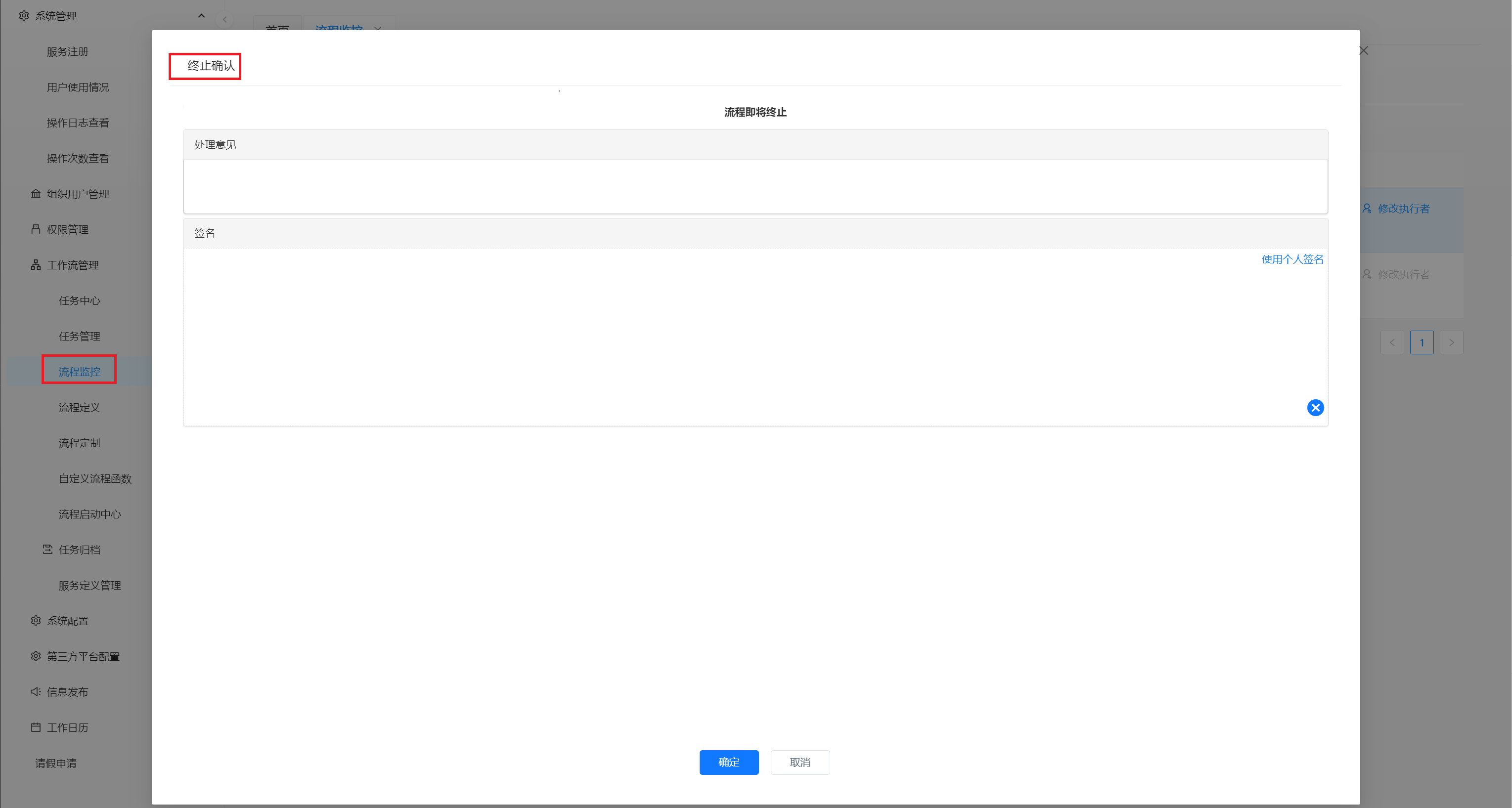
>
- 暂停。在任务列表中,点击操作列的更多——暂停按钮,弹出暂停确认窗口,填写意见后点击确定按钮。
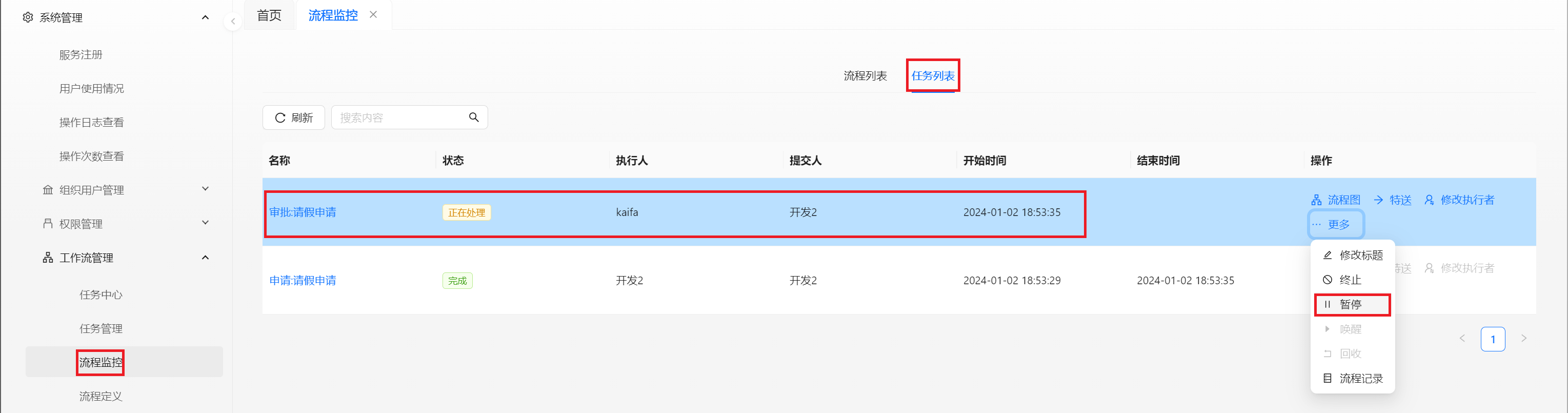
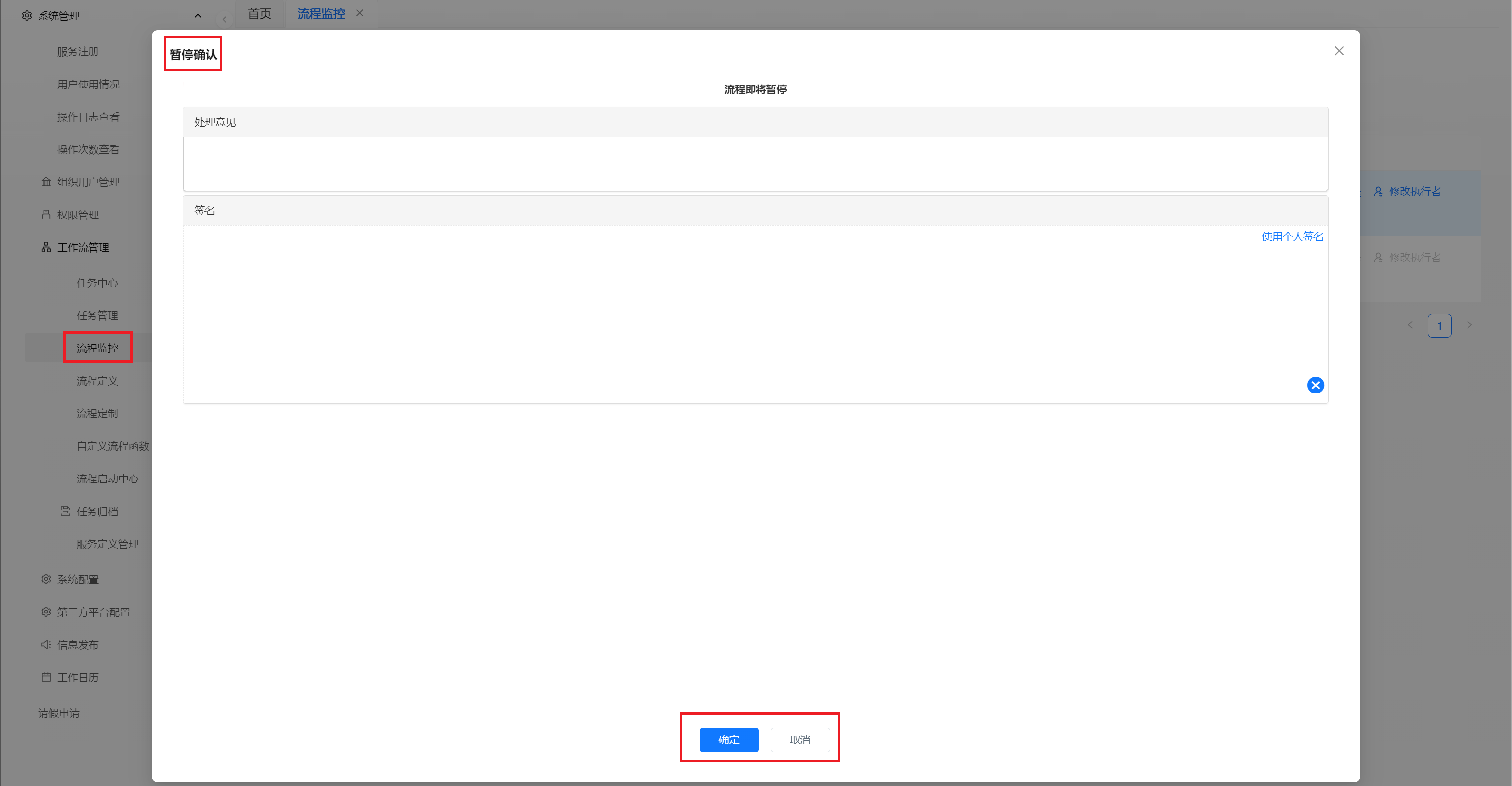
>
- 唤醒。在任务列表中,点击操作列的更多——唤醒按钮,弹出唤醒确认对话框,点击确定按钮。
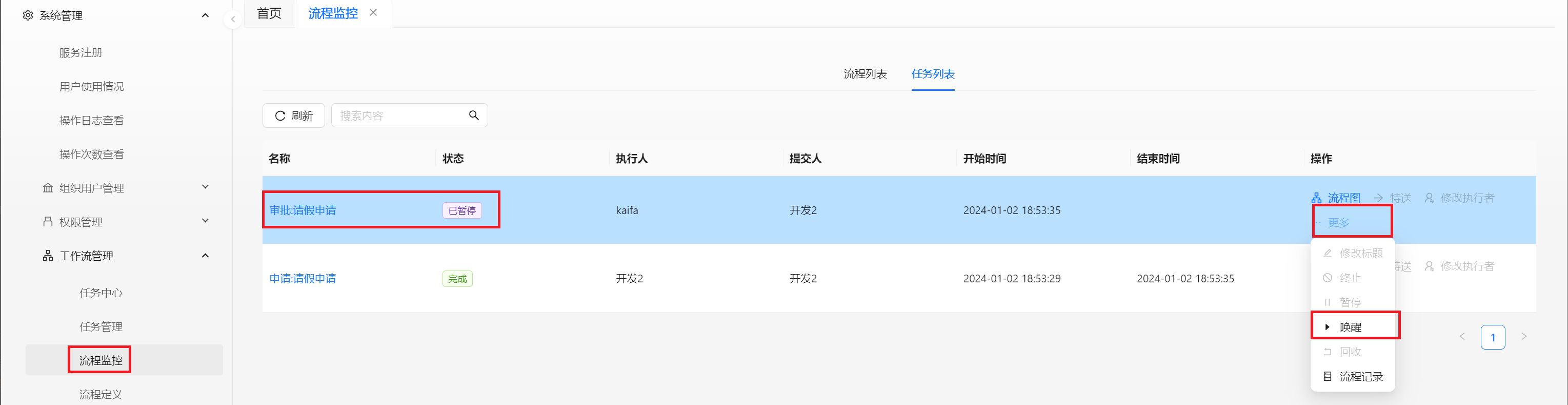
>
- 回收。在任务列表中,点击操作列的更多——回收按钮,弹出唤醒确认对话框,点击确定按钮。
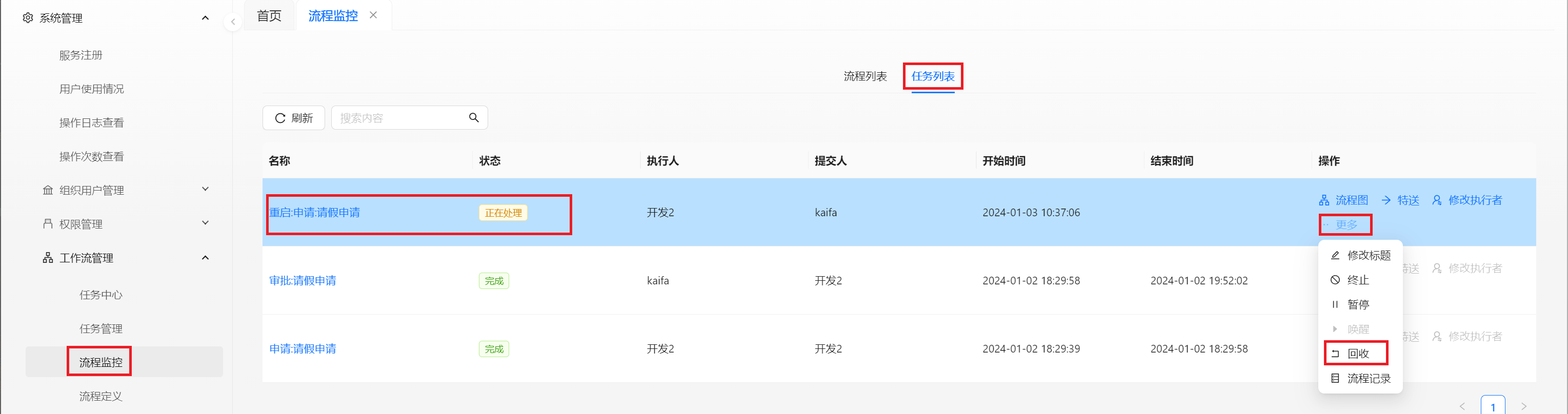
- 流程记录。点击列表操作列的更多——流程记录按钮,弹出窗口会显示流程环节处理记录;。